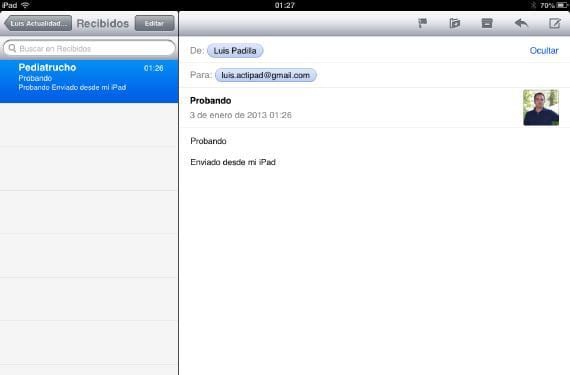
La aplicación Mail de iOS tiene muchas restricciones, pero también tiene muchas funciones muy poco conocidas. Una de ellas es la posibilidad de mover cualquier mensaje recibido a cualquier buzón de nuestra cuenta, o incluso a otros buzones de otras cuentas que tengamos configuradas en el iPad. Esto puede resultar muy útil cuando quieres guardar un mensaje pero quieres que deje de aparecer en la bandeja de entrada, bien porque no quieres eliminarlo accidentalmente o porque te interesa que esté en otra ubicación.
¿Cómo podemos mover el mensaje? Es sencillo. Entramos en la bandeja donde se encuentre el mensaje que deseamos mover, y lo seleccionamos para abrirlo. Una vez abierto, pulsamos sobre el botón con forma de carpeta en la barra superior, a la derecha de la banderita.
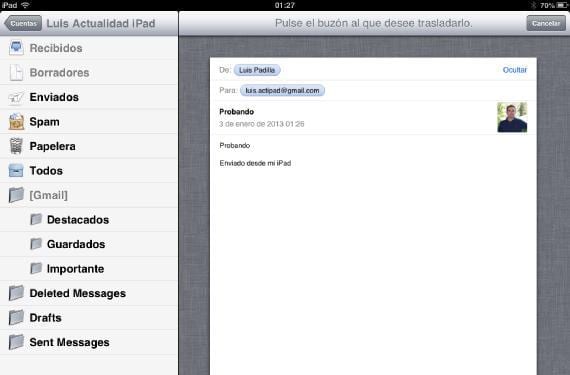
Al pulsar sobre el botón, nos aparecerá a la izquierda una columna con todos los buzones de la cuenta actual. Seleccionando uno, el mensaje se trasladará a ese buzón. Pero además, si pulsamos sobre el botón superior izquierdo «Cuentas» podremos movernos por las demás cuentas y seleccionar un buzón de cualquiera de ellas. Así podremos mover un mensaje de una cuenta de email a otra, siempre que esté configurada en nuestro iPad, claro.
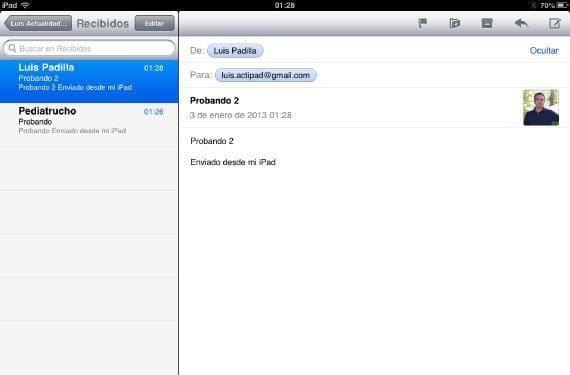
También podemos realizar la misma operación con varios mensajes a la vez. En esta caso, lo primero será seleccionar los mensajes que queremos trasladar, para lo que hay que pulsar en el botón «Editar».

Seleccionamos los mensajes deseados, y una vez estén marcados, pulsamos sobre el botón inferior «Mover». Automáticamente nos aparecerá la ventana con todos los buzones de la cuenta, y al igual que en la ocasión anterior, podremos movernos por diferentes cuentas si es lo que queremos. La operación es totalmente reversible, y podemos recuperar los mensajes trasladados repitiendo la misma operación y llevándolos hasta la bandeja original.
¿Quieres conocer otras funciones de iOS 6? Seguro que hay algunas que no conocías. Sólo tienes que darte una vuelta por nuestra sección de tutoriales y podrás ver muchos temas que seguro te resultan útiles para sacar el máximo partido a tu dispositivo.
Más información – Tutoriales Actualidad iPad
